硬盘安装ghostwin7番茄花园iso系统教程详述!
发布时间:2018-04-01 21:22:48 浏览数: 小编:jiwei
ghostwin7番茄花园iso系统以系统稳定为第一制作要点,收集市场常用硬件驱动程序。具有更安全、更稳定、更人性化等特点。集成最常用的装机软件,集成最全面的硬件驱动,精心挑选的系统维护工具。系统的主要特点就是比较纯净,系统没有多余的插件,系统总体来说比较稳定,安全快速的功能得到了很多用户的认可,自动无人值守安装,采用万能GHOST技术,安装系统过程只需5-8分钟,适合新旧各种机型,集成装机人员常用工具,以方便日常维护。版本经过作者精心测试,几乎所有驱动能自动识别并安装好。
有用户在本站下载了该系统之后不晓得 如何安装,下面小编就 此情况编写此 教程教大家如何进行安装。
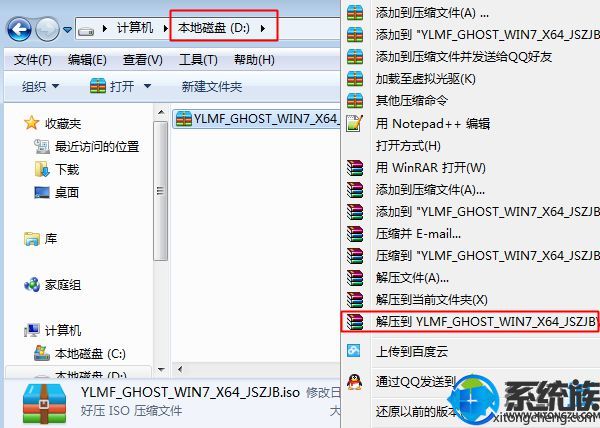



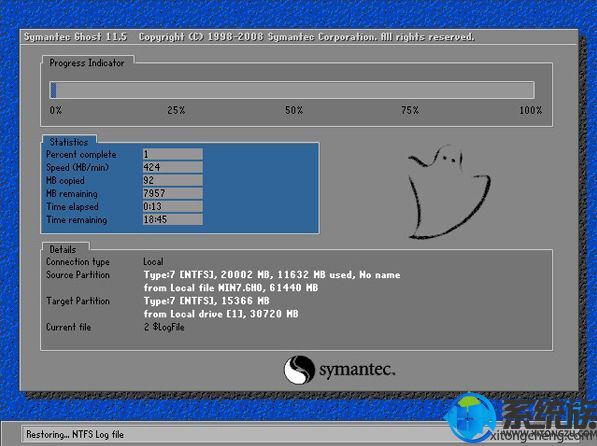
有用户在本站下载了该系统之后不晓得 如何安装,下面小编就 此情况编写此 教程教大家如何进行安装。
安装须知:
1、一般电脑运行内存4G以下安装32位系统,运行内存4G以上安装64位系统
2、硬盘安装仅适用当前有系统且系统可以正常使用的电脑,否则需要光盘或U盘安装
一、安装准备:
1、系统下载:番茄花园Ghost win7 x64旗舰版系统
2、解压工具:WinRAR或好压等等
三、硬盘安装ghostwin7番茄花园iso系统教程步骤如下
1、将番茄花园系统iso解压包下载到C盘之外的分区,比如D盘,右键解压到当前路径;
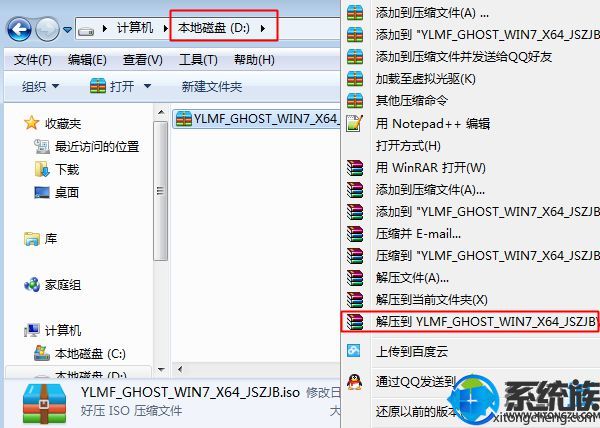
2、解压的文件不能放C盘或桌面,否则不能安装,解压后的系统安装文件,如图所示;

3、双击打开【双击安装系统(备用).EXE】,打开安装工具,自动加载映像路径.gho,选择安装位置如C盘,点击确定;

4、弹出提示框,确保C盘没有重要文件,直接点击是立即重启进行系统还原过程;

5、重启电脑后,进入到这个界面,执行C盘格式化和系统解压到C盘的过程;
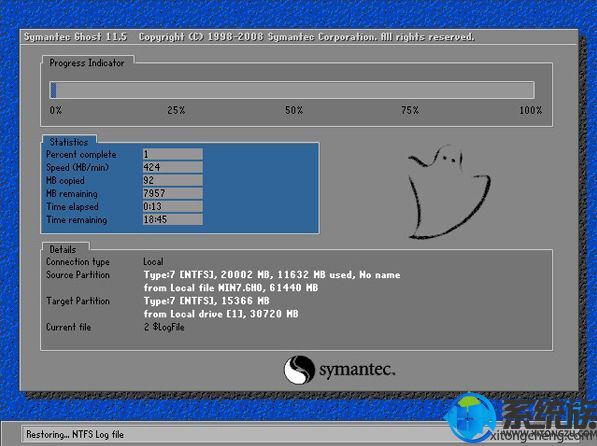
6、上述过程结束后,电脑继续重启,进入这个界面,开始安装番茄花园系统;

7、后续安装过程是自动完成的,整个安装过程需要5-8分钟,安装结束之后启动进入番茄花园系统桌面。

以上就是全部内容了,想换系统的朋友可以参考此教程试试!



















